如何给加域的win10系统的电脑启用指纹功能
今天给大家介绍一下如何给加域的win10系统的电脑启用指纹功能的具体操作步骤。
方法一:配置本地策略组(推荐)
1.首先按键盘上的win+R组合键,调出运行窗口,输入:gpedit.msc命令,回车,打开组策略页面;

2. 然后在打开的页面左侧,依次展开“计算机配置---管理模板---Windows组件---生物特征”然后在打开的右侧页面,找到“允许域用户使用生物特征登录”双击,在弹出的窗口中,点选上已启用,确定。
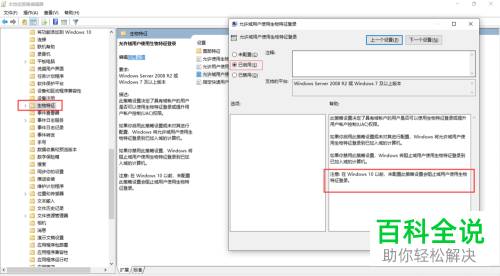
3. 接下来,依次展开“计算机配置---管理模板---系统---登录”,找到右侧的“启用便捷式PIN登录”选项,双击,同样点选上已启用,确定即可。
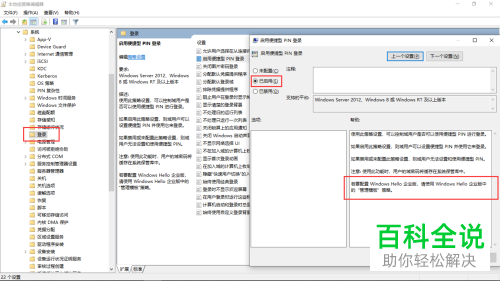
方法二:修改注册表
1. 同样调出“运行”窗口,输入:regedit命令,回车,打开注册表编辑器;
注意:修改注册表有风险,一旦修改错误就会造成系统不稳定乃至崩溃,建议大家最好提前备份注册表,或在专业人士指导下进行操作。
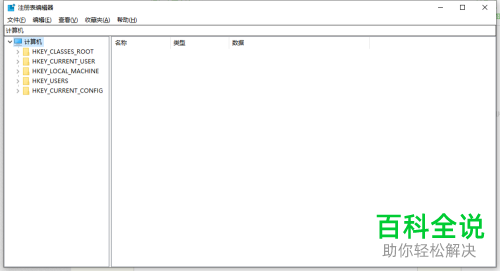
2. 接下来我们进行手动增加注册表(regedit),依次展开:
[HKEY_LOCAL_MACHINE\SOFTWARE\Policies\Microsoft\Windows\System] "AllowDomainPINLogon,在右侧选择新建DWORD后命名=dword:00000001(值)即可。

以上就是如何给加域的win10系统的电脑启用指纹功能的具体操作步骤。
赞 (0)

